Как да създадете резервно копие на системно изображение на Windows 8

Как да създадете резервно копие на системно изображение на Windows 8.1


Деактивирайте проследяването на Windows 10

Windows 7 не стартира
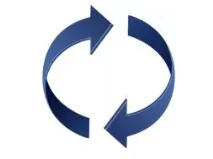
Системата няма да стартира след актуализация на Windows 10

Как да направите иконите на работния плот по-малки в Windows 7

В една от предишните ни статии отбелязах, че Microsoft премахна инструмента за архивиране от Windows 8.1, но както се оказа, тази функция все още е „жива“, но в изгледа на конзолата. Сега, за да създадат резервно копие на системата, потребителите трябва да използват инструмента "Wbadmin start backup" в PowerShell, който се използва от системните администратори на сървърни версии на Windows от години.
Нека ви напомня, че инструментът за архивиране и възстановяване, който в Windows 8 се нарича Windows 7 File Restore, е просто решение, предназначено да създаде резервно копие на системно изображение. Просто казано, този инструмент ви позволява да създадете точно копие на вашия твърд диск, което от своя страна може да се използва в случай на системни повреди за възстановяване на настолни програми, модерни приложения, настройки на компютъра и много други.
В Windows 8.1 инструментът за архивиране е изчезнал от изгледа, но както сега се оказва, все още можете да създадете резервно копие на системно изображение, но с помощта на PowerShell. Самото споменаване на тази конзола може да изплаши много потребители, но всъщност всичко не е толкова страшно, колкото си мислите. Просто следвайте инструкциите по-долу.
Инструкция
Отидете на началния екран, въведете „powershell“, щракнете с десния бутон и изберете „Изпълни като администратор“.
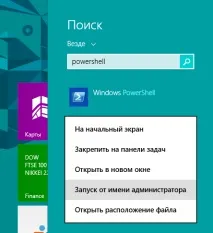
Свържете външен твърд диск към вашия компютър. В него ще се съхранява резервно копие на системата.
В прозореца на PowerShell въведете следната команда и след това натиснете Enter:
wbAdmin стартира архивиране -backupTarget:D: -include:C: -allCritical -quiet

За да запишете резервното копие в споделена папка във вашата локална мрежа, използвайте следната команда:
wbAdmin стартира архивиране -backupTarget:\sharedFolderfolderName -user:username -password:userPassword -include:C: -allCritical –quiet
изясняване
- wbAdmin start backup е инструмент за архивиране от команден ред;
- -backupTarget:D: - с тази команда указваме външното устройство, на което да се запише системното архивиране, така че ако на вашето устройство е зададено друго име, променете "D" на буквата на вашето устройство;
- -include:C: - с тази команда казваме на инструмента за архивиране, че искаме да архивираме основния твърд диск, на който в нашия случай е инсталиран Windows 8.1;
- -allCritical – команда, която показва, че всички данни от твърдия диск трябва да бъдат включени в архива (много важен параметър);
- -quiet Изпълнете командата, без да показвате подкани на потребителя.
Продължителността на процеса на архивиране ще зависи от количеството информация на твърдия диск и, разбира се, от хардуерната конфигурация на компютъра. По време на тестване на виртуална машина този инструмент отне 30 минути, за да архивира около 10 GB данни.
След като архивирането приключи, на външното устройство, което е избрано за съхранение, ще намерите папката WindowsImageBackup, която съхранявафайлове с разширения .xml и .vhdx.
Как да възстановите Windows 8.1 от архивно изображение
Сега ще говорим за това как да възстановите Windows 8.1 от резервно копие.
Инструкция
За да възстановите системата, ще трябва да стартирате от инсталационния диск на Windows 8.1. Освен това не забравяйте да свържете носителя за архивиране към вашия компютър.
Така че, рестартирайте компютъра си и след това стартирайте от инсталационния диск на Windows 8.1.
Когато съветникът за инсталиране стартира, щракнете върху „Напред“ и след това изберете връзката „Възстановяване на системата“ в долния ляв ъгъл на прозореца.
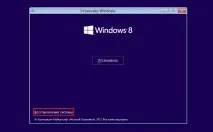
Щракнете върху „Диагностика“, след това върху „Разширени опции“ и изберете „Възстановяване на системно изображение“.

Монтирайте вашето външно устройство, съдържащо резервно копие на системния образ, ако още не сте го направили. Сега можете да възстановите компютъра си от него.
